
Denne programvaren reparerer vanlige datafeil, beskytter deg mot tap av filer, skadelig programvare, maskinvarefeil og optimaliserer PC-en for maksimal ytelse. Løs PC-problemer og fjern virus nå i tre enkle trinn:
- Last ned Restoro PC-reparasjonsverktøy som kommer med patenterte teknologier (patent tilgjengelig her).
- Klikk Start søk for å finne Windows-problemer som kan forårsake PC-problemer.
- Klikk Reparer alle for å fikse problemer som påvirker datamaskinens sikkerhet og ytelse
- Restoro er lastet ned av 0 lesere denne måneden.
Så i utgangspunktet hvis du er på jobb, på ferie eller hjemme ved hjelp av Sove modus funksjon i Windows 10, kan Windows 8.1 være veldig nyttig. Ved å bruke denne funksjonen kan du spare en betydelig prosentandel av batteristrøm. Derfor kan du la den være på når du tar en pause fra å jobbe med Windows 10 eller Windows 8.1 PC eller bærbar PC. Du kan bare deaktivere funksjonen for hvilemodus når du kommer tilbake for å gjenoppta arbeidet. Du vil se at alle appene du har åpnet fremdeles er der, og at du ikke mistet noe.
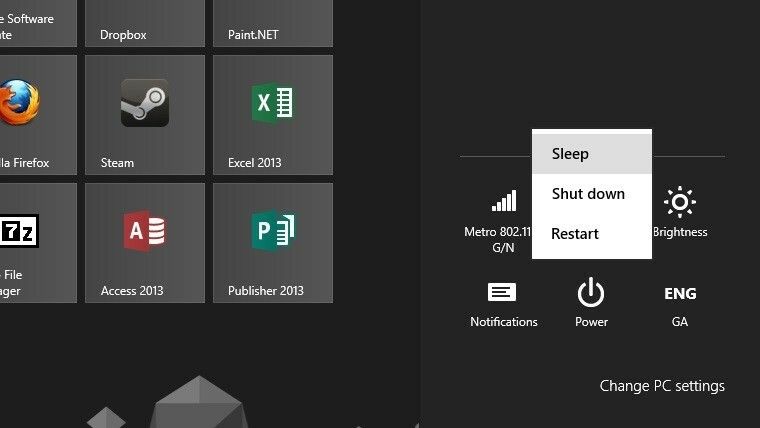
Du får dette problemet med at hvilemodus ikke fungerer i de fleste tilfeller etter at du oppgraderer fra Windows 7 eller Windows 8 til Windows 8.1 eller Windows 10. Før du begynner å installere operativsystemet Windows 8.1 eller Windows 10 på nytt, følg trinnene som er oppført i denne opplæringen, og du vil se hvor enkelt det er å løse problemer med PC-hvilemodus.
LØST: Hvilemodus fungerer ikke på PC
- Nå etter at du har åpnet Windows 10, Windows 8.1 PC eller laptop, må du trykke og holde nede knappene "Windows" og knappen "W". Et vindu skal dukke opp, du må angi "feilsøking" i søkeboksen.
- Klikk (venstre klikk) på ikonet "Feilsøking" som dukket opp etter søket.
- I vinduet "Feilsøking" åpnet du på venstre side av vinduet etter "Vis alle" og deretter klikker du (venstre klikk) på det.

- Etter at du har klikket (venstreklikk) på "Vis alle", skal en liste presenteres for deg. Du må se i den listen etter "Power" -ikonet og klikke (venstreklikk) på den.
- Etter å ha klikket på "Power" vil den automatisk starte feilsøkingsfunksjonen for strømproblemer i Windows 10, Windows 8.1.
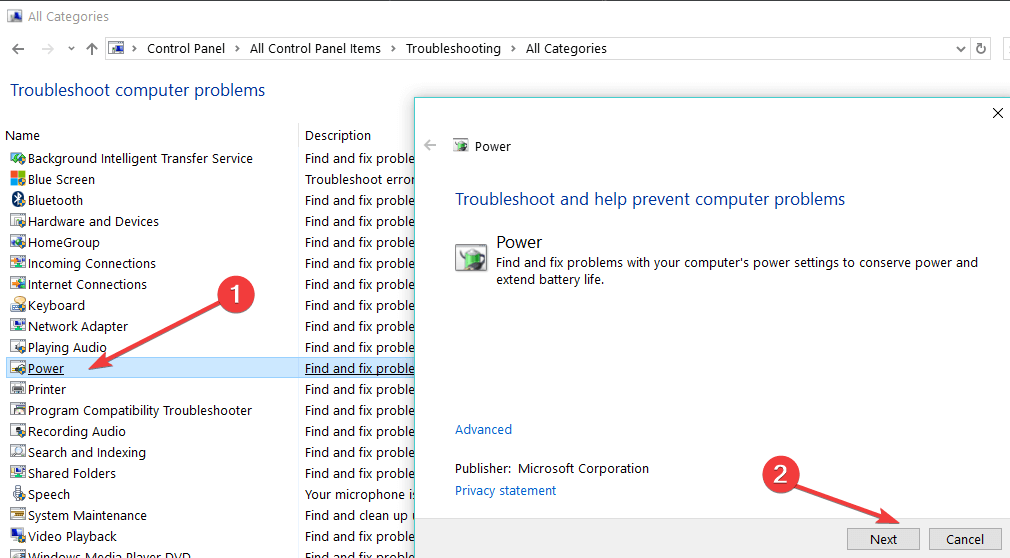
- I feilsøkingsvinduet "Strøm" må du klikke (venstre klikk) på "Neste".
- Etter at du har klikket på Neste, vil Windows 10, Windows 8.1-systemet starte automatisk reparasjon av eventuelle feil som kan oppstå med strømalternativene dine.
- Når skjermbildet for feilsøking er fullført, trenger du bare å klikke (venstre klikk) på "Lukk".
- Start Windows 10, Windows 8.1 PC eller Laptop på nytt, og prøv å sove funksjonen nå for å se om den fungerer.
Hvis du kjører Windows 10, kan du raskt finne og kjøre feilsøkingsprogrammet for strøm fra Innstillinger-siden. Gå til Innstillinger> Oppdatering og sikkerhet> Feilsøke og starte feilsøkingsprogrammet.
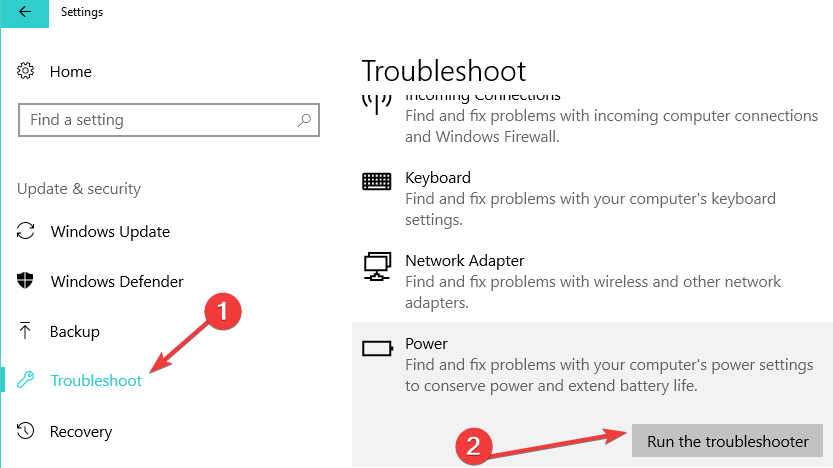
- I SLEKT: Hvordan blokkere Windows 10, 8, 8.1 fra å gå til hvilemodus
Ytterligere løsninger for å løse problemer med datamaskinens søvn
Hvis feilsøkingsprogrammet for strøm ikke løste problemet, og du fremdeles ikke kan bruke strømmodus på datamaskinen din, er det noen ekstra løsninger du kan bruke:
-
Deaktiver hurtig oppstart: Start kontrollpanelet> gå til Strømalternativer> Velg hva av / på-knappene gjør> Endre innstillinger som ikke er tilgjengelige for øyeblikket> fjern merket for 'Slå på rask oppstart (anbefalt)‘Boks. Start datamaskinen på nytt og sjekk om problemet vedvarer.

- Endre strøminnstillingene: Gå til Strømalternativer> Endre planinnstillinger> Endre avanserte strøminnstillinger> velg Gjenopprett standardinnstillinger for planen.
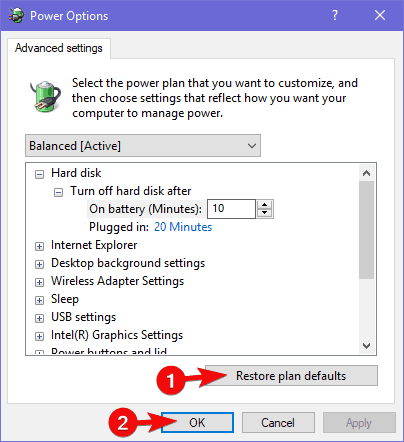
For detaljert informasjon kan du sjekke feilsøkingsveiledningene nedenfor:
- Fix: PC vil ikke forbli i hvilemodus på Windows 10
- Slik løser du hvilemodus på Windows 10, 8, 8.1
Slik kan du enkelt fikse søvnproblemene dine i Windows 10, Windows 8.1. Hvis du har noen spørsmål eller forslag, gi oss beskjed i kommentarene nedenfor, så får vi se hva vi kan gjøre for å forbedre denne artikkelen.
RELATERTE HISTORIER FOR Å KONTROLLERE:
- Full løsning: Surface Pro 4 våkner ikke fra søvn
- Fix: PC vil ikke forbli i hvilemodus på Windows 10
- LØST: Dvalemodus og søvnproblemer i Windows 10, 8, 8.1
 Har du fortsatt problemer?Løs dem med dette verktøyet:
Har du fortsatt problemer?Løs dem med dette verktøyet:
- Last ned dette PC-reparasjonsverktøyet rangert bra på TrustPilot.com (nedlastingen starter på denne siden).
- Klikk Start søk for å finne Windows-problemer som kan forårsake PC-problemer.
- Klikk Reparer alle for å løse problemer med patenterte teknologier (Eksklusiv rabatt for våre lesere).
Restoro er lastet ned av 0 lesere denne måneden.


![Windows 10 piper i standby-modus [TECHNICIAN FIX]](/f/76fc52298f513b9e34597bd62118c670.jpg?width=300&height=460)